PS基础入门教程:学习操控变形工具怎么用,及处…
2020-09-16 16:01:47来源:ps爱好者 阅读 ()
 PS基础入门教程:学习操控变形工具怎么用,及处理图像的技巧方法。Photoshop的“操控变形”功能可以将图像转化为一种可视化形式的网格,我们可以在此网格上的控制点上拖动需要扭曲变形的图像区域,而使其它区域保持不变。
PS基础入门教程:学习操控变形工具怎么用,及处理图像的技巧方法。Photoshop的“操控变形”功能可以将图像转化为一种可视化形式的网格,我们可以在此网格上的控制点上拖动需要扭曲变形的图像区域,而使其它区域保持不变。
1、选择需要进行变形处理的图层,执行“编辑”→“操控变形”菜单命令,此时该图层已经布满了的网格。如下图:
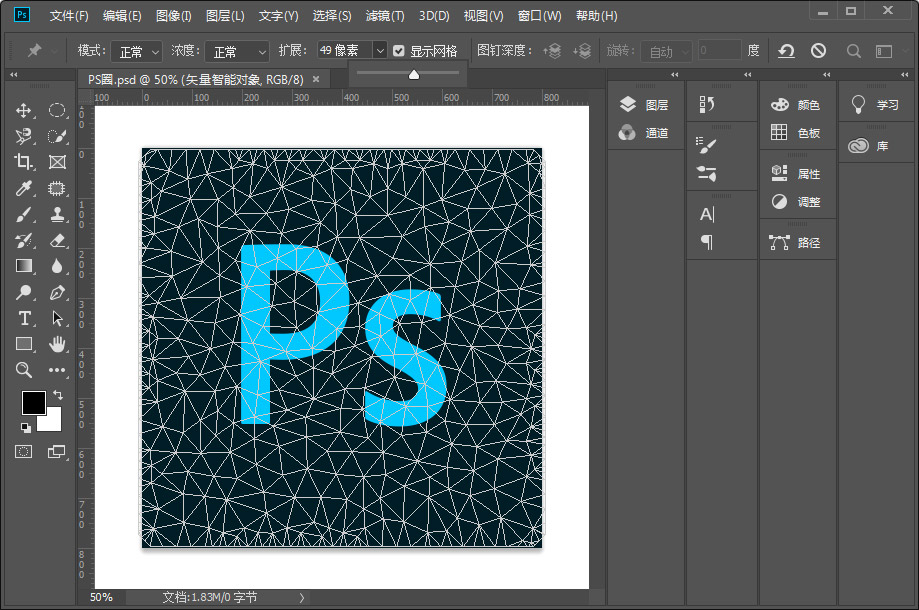
这里需要注意的是:有人说有时候ps操控变形怎么用不了,原因十有八九是因为用Photoshop刚打开的图片默认是背景图层,可按照ps怎么新建图层这篇教程中所讲的:先将背景图层转换为普通图层,这样就可以使用操控变形了。
2、接着在网格交汇处的位置点击添加“控制点”,或者叫“图钉”。当然,往网格内添加“图钉”也是可以的。如下图:
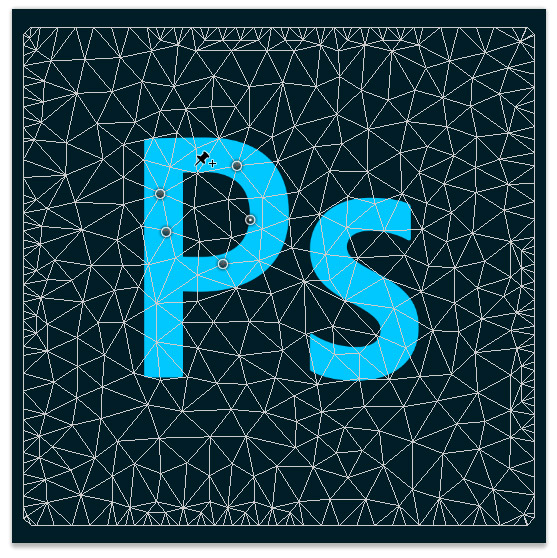
3、添加好“图钉”后,按住鼠标左键拖拽“图钉”的位置,图像就会产生变形效果,使用同样的方法进行操作,直到效果满意后按Enter键确定变形效果。如下图:
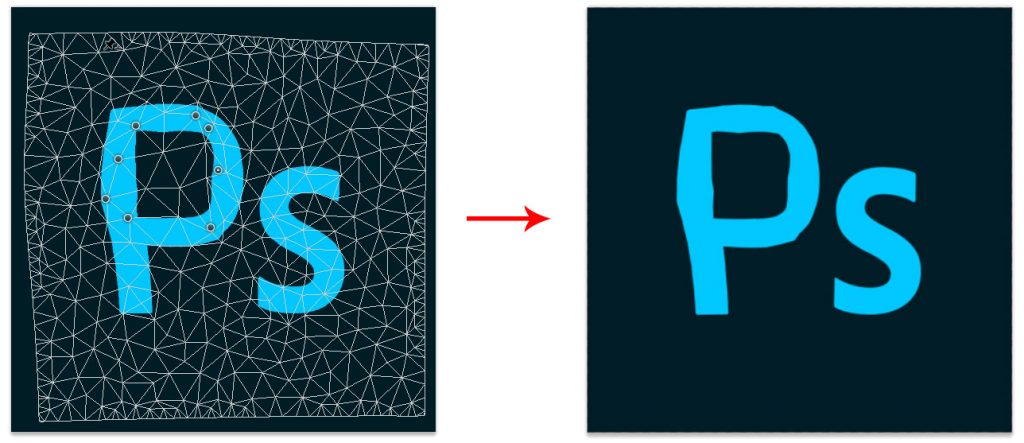
操控变形功能的选项栏设置:

模式:目前有“刚性”、“正常”、“扭曲”3种模式。
刚性:使变形效果比较精确,但是图像过渡不是很柔和;正常:变形效果比较精确,图像过渡效果也较柔和;扭曲:可以在变形的同时创建透视效果。
浓度:共有“较少点”、“正常”、“较多点”3种。
扩展:用来设置变形效果的衰减范围。
显示网格:控制是否在变形图像上显示出变形网格。
图钉深度:前提需要选中一个“图钉”。
将图钉前移按钮:可以将选中的图钉向上层移动一个堆叠顺序;将图钉后移按钮:可以将选中的图钉向下层移动一个堆叠顺序。
旋转:有“自动”和“固定”两个选项。
自动:在拖拽图钉变形图像时,系统会自动对图像进行旋转处理;固定:选中后,在输入框中输入具体旋转角度即可,用于设置精确地旋转角度。
原文链接:http://www.psahz.com/psjichu/26412.html
如有疑问请与原作者联系
标签:
版权申明:本站文章部分自网络,如有侵权,请联系:west999com@outlook.com
特别注意:本站所有转载文章言论不代表本站观点,本站所提供的摄影照片,插画,设计作品,如需使用,请与原作者联系,版权归原作者所有
- PS海报设计技巧教程:学习制作个性的扭曲文字海报图片。PS海 2021-05-24
- PS图片特效制作教程:学习给铁塔图片制作成钻出手机屏幕的效 2021-05-24
- 学习用photoshop把浑浊的海水照片后期调出清澈的蓝色效果。 2021-05-24
- PS人像修图教程:学习给性感美女艺术照修出质感肌肤效果。PS 2021-05-21
- PS古风后期教程:学习给古风人物进行精细修图美化处理。PS古 2021-05-21
IDC资讯: 主机资讯 注册资讯 托管资讯 vps资讯 网站建设
网站运营: 建站经验 策划盈利 搜索优化 网站推广 免费资源
网络编程: Asp.Net编程 Asp编程 Php编程 Xml编程 Access Mssql Mysql 其它
服务器技术: Web服务器 Ftp服务器 Mail服务器 Dns服务器 安全防护
软件技巧: 其它软件 Word Excel Powerpoint Ghost Vista QQ空间 QQ FlashGet 迅雷
网页制作: FrontPages Dreamweaver Javascript css photoshop fireworks Flash
